Feil Reboot og velg oppstartsenhet riktig: årsaker, rettsmidler
Utseendet på en melding på skjermbildet,som inneholder innskriften Reboot og velg riktig oppstartsenhet, mange brukere grundig gåter. Starten av operativsystemet er ikke mulig. Men hvorfor? Deretter foreslås det å vurdere essensen av denne datafeilen og søke om korreksjon noen få enkle løsninger. Men for å bruke dem i utgangspunktet, i det minste omtrent, må du vite hva som faktisk forårsaket en slik upartisk feil.
Feil Reboot og velg riktig oppstartsenhet: hva er det?
Faktisk må feilens natur vurderes ut fra en rent teknisk oversettelse av meldingen som vises.

I dette tilfellet foreslår det å produserestart datamaskinen på nytt og velg oppstartsenheten riktig. Generelt viser utseendet på en slik melding at operativsystemet ikke kan lanseres fra harddisken. Forresten, den andre linjen i meldingene foreslår at du setter opp bootable media og starter fra det. Det bør forstås at det er mange interessante verktøy på gjenopprettingsplater, som gjør det mulig å eliminere slike problemer (for eksempel også kommandolinjen). Men om alt i orden.
Mulige årsaker til feil
Men hvorfor er det en situasjon når den er utstedtvarsel med teksten Reboot og velg riktig oppstartsenhet? I det enkleste og mest banale tilfellet kan dette skyldes at brukeren har satt oppstartsprioriteten i BIOS for en flyttbar enhet, og når du starter på nytt, glemte du bare å fjerne den fra stasjonen eller porten. Men bare dette problemet er ikke begrenset.
Blant de vanligste årsakene til utseendet på Reboot og velg riktig oppstartsenhet er:
- feilaktige innstillinger av primærsystemet (BIOS / UEFI);
- Feil eller skade på harddisken;
- forstyrrelse av systemlasteren;
- penetrasjon i virussystemet;
- strømforsyningsfeil, etc.
BIOS-innstillinger og oppstartsalternativer
Det første trinnet er å sjekke BIOS-innstillingene. I dette tilfellet er problemet med å gjenopprette systemstart etter å ha sjekket de installerte komponentene, å spesifisere harddisken som den første enheten.

Dette gjøres i Boot-delen, hvoren streng som inneholder noe som en oppstartsenhetens prioritet eller oppstartssekvens i beskrivelsen. Her trenger du bare å sette harddisken i første omgang, eller bruk PageUp / PageDown-valgknappene på første linjen. Det sier seg selv at etterpå må de angitte parametrene lagres (F10 + Y).
Men selv etter dette kan de nye parameterne "fly av". På skrivebord, når oppstart, vises linjen Reboot og velg oppstartsenhet igjen. Hvorfor?

Poenget kan være at levetiden er overCMOS-batterier, som ligger på hovedkortet og er ansvarlig for lagring av BIOS-innstillingene når terminalen er slått av. Konklusjon: Batteriet må bare byttes ut. Indirekte kan årsaken være skade på strømforsyningen eller spenningsfall i det elektriske nettverket. Deretter må du enten prøve å bytte ut enheten, eller installere en ekstra spenningsregulator.
Notebook Reboot og velg riktig oppstartsenhetkan utgjøre en helt annen grunn. Svært ofte skyldes dette tilstedeværelsen av det primære UEFI-systemet, og ikke BIOS, når brukeren rett og slett ikke har tid til å bruke tastaturgenveien for å gå inn i innstillingsgrensesnittet. Du må forsøke å trykke riktig kombinasjon i tide, men noen ganger forsvinner innskriften, hvoretter du kan logge inn, bruke strøminnstillingene og fjerne merket fra hurtigstart-elementet.
Systemet skriver "Reboot og velg riktig oppstartsenhet": problemer med harddisken
I noen tilfeller, når du starter nedlastingen, kan duBruk knappene F9 eller F10 for å få opp oppstartsmenyen og velg ønsket stasjon eller enhet. Men denne metoden er egnet for en engangsoppstart. Men hvis problemet er på harddisken, og linjen Reboot og velg riktig oppstartsenhet vises hele tiden, må du ta drastiske tiltak.
Feil på disken - dette er ikke det verste. Du kan sjekke harddisken og rette statusen fra kommandolinjen når du starter fra gjenopprettingsdisken (chkdsk / r / f / x /). Men hva skal man gjøre hvis feilene ikke er programmatiske, men fysiske?

Vi må sjekke medoverflatetesting. For å gjøre dette kan et av de gode verktøyene kalles diskverktøy Hirens Boot CD. Også for testing kan brukes konsollprogram HDD Regenerator, men bruken kan bare begrunnes når harddisken begynner å "smuldre". Men det første verktøyet mislykkes klynger og sektorer retter seg umiddelbart.
Skader på opplasteren
Endelig kan et annet problem være at harddisken har skade på oppstartsområdet og selve oppstartverktøyet.
Her er det nødvendig å bruke kommandolinjen igjen når man starter fra flyttbare medier (det kalles vanligvis via Shift + F10-kombinasjonen).
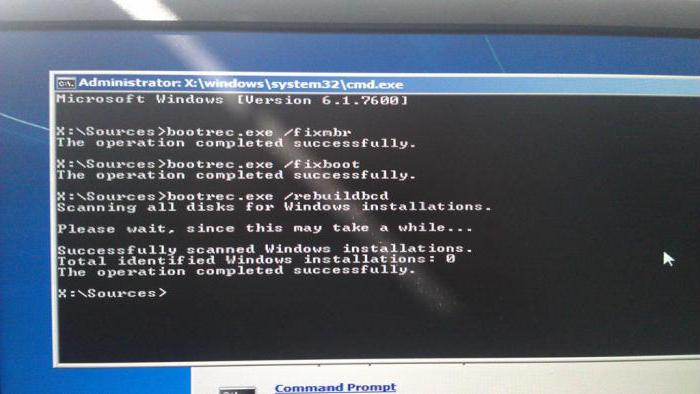
Tre kommandoer brukes til gjenoppretting,vist i bildet ovenfor. De to første er oppgitt på en obligatorisk basis, den tredje - hvis de ikke ga det riktige resultatet når du starter datamaskinen på nytt.
Feilsøking av lasteren kanå være forbundet med virkningen av visse typer virustrusler (i dette tilfellet er utseendet på startlinjen Reboot og velg riktig oppstartsenhet også mulig).
Men å håndtere slike ting trenger bareved hjelp av programmer med det generelle navnet Rescue Disk, som er lagret på flyttbare medier (optiske disker eller USB-stasjoner), og lasting er gjort fra dem (selvfølgelig med installasjon av slike enheter som prioriteringer for å starte i BIOS).
I stedet for summen
Generelt ble bare de viktigste nevnt her.Mulige årsaker til at operativsystemets start er umulig. Dessverre er det umulig å si med en gang hva som var den primære kilden til utseendet på en feil, og hvilken løsning som skal gjelde for å rette opp situasjonen. Vi må handle, som de sier, tilfeldig. Men hvis du nærmer deg spørsmålet utelukkende fra praktiske hensyn, må du først sjekke parametrene til det primære BIOS, tilstanden på harddisken og gjenopprette (eller til og med overskrive) oppstartsposten. Kanskje slike tiltak vil hjelpe.
Hvis ingen av metodene ovenforarbeid, da må du bytte harddisken, fordi kritiske feil kan knyttes utelukkende til det faktum at han begynte å bryte ned. Det er ingenting du kan gjøre, og selvfølgelig er det helt naivt å håpe på bruken av programmet HDD Regenerator. Uansett hvor bra det er, kan absolutt ikke alle problemer med en harddisk elimineres.








